Disqus — это унифицированная система комментариев, которая все чаще используется на популярных веб-сайтах. Если у вас есть сайт или блог в WordPress, то стоит установить Disqus, чтобы пользователи могли легко комментировать статьи и вести обсуждения с существующими учетными записями.
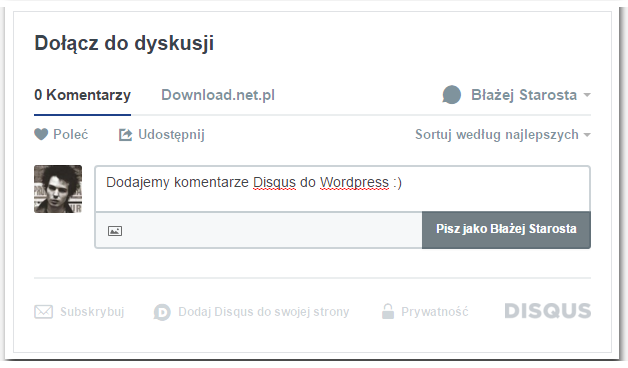
Большим преимуществом Disqus является то, что, как только пользователь регистрируется в нем, он может использовать свою учетную запись на всех страницах, чтобы комментировать тексты и вести беседы. Пользователю не нужно регистрироваться отдельно на каждой странице, что значительно увеличивает уровень и количество комментариев.
Disqus можно интегрировать с вашим сайтом в WordPress с помощью одного плагина. Это очень просто, и, более того, можно переносить существующие комментарии в WordPress на плагин Disqus, благодаря чему мы не потеряем записи от читателей.
Шаг 1: Зарегистрируйтесь для Disqus
Первым шагом является регистрация бесплатной учетной записи в Disqus, благодаря которой мы сможем управлять и смягчать нашу систему комментариев.
Зарегистрируйтесь в Disqus
В Disqus мы можем зарегистрировать отдельную учетную запись или использовать нашу существующую учетную запись Facebook или Google для этой цели. После регистрации в качестве пользователя вы должны зарегистрировать наш сайт в Disqus из этой учетной записи.
Зарегистрируйте страницу в Disqus
Перейдите по ссылке выше, затем введите имя нашего сайта в поле «Имя сайта» и введите краткое название нашего блога в поле «Выберите свой уникальный URL-адрес Disqus».
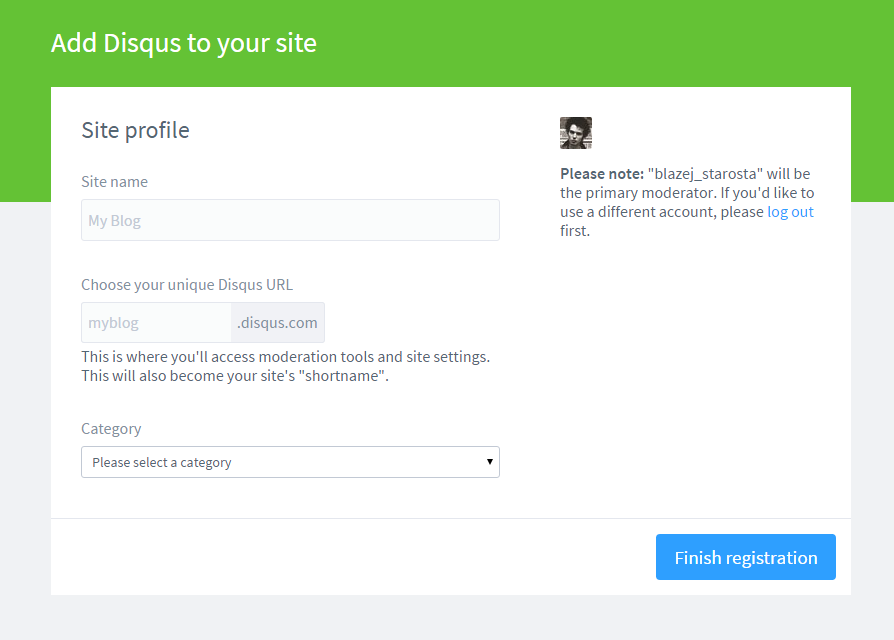
Сокращенное имя будет служить адресом, с которого мы получим доступ к администрированию комментариев («your_name.disqus.com»). Мы также выбираем категорию нашего сайта, чтобы получить квалификацию для определенного отдела.
Шаг 2. Установите плагин Disqus Comment System в свой блог / страницу WordPress.
Для этого вам даже не нужно иметь доступ к FTP-серверу. Плагины могут быть установлены с панели администрирования WordPress. В боковом меню выберите вкладку «Плагины», а затем «Добавить новый».
Используя встроенные плагины поисковых систем, мы ищем каталог WordPress для плагина Disqus, а затем устанавливаем его на сайте с помощью кнопки установки. Плагин будет установлен, но он пока не будет активен — для этой цели с боковой панели выберите ссылку на список всех плагинов.
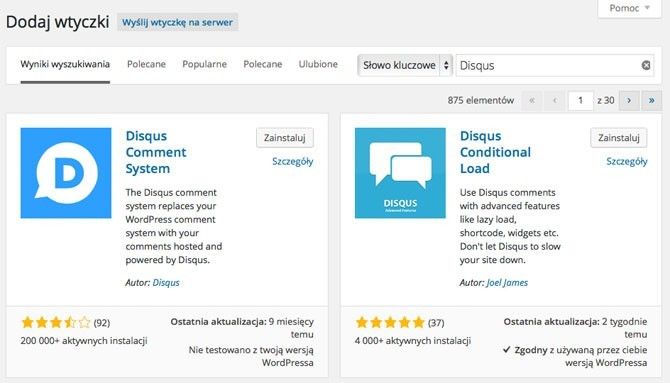
Список плагинов содержит Disqus — мы активируем его с помощью кнопки «Включить». Затем перейдите в его конфигурацию с помощью кнопки «Настроить».
Процесс настройки состоит из нескольких этапов. Сначала мы даем имя пользователя или адрес электронной почты на наш основной аккаунт, с которого мы зарегистрировали сайт. Введите адрес электронной почты и пароль, затем нажмите «Далее».
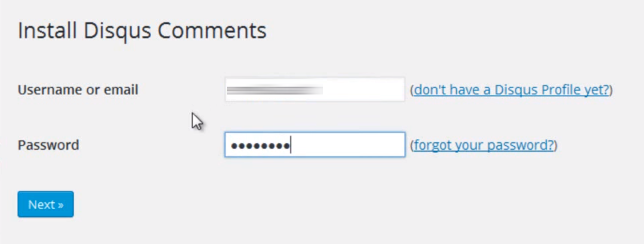
После этого Disqus проверит нашу учетную запись и отобразит список зарегистрированных сайтов — выберите наш сайт из списка и нажмите «Далее». Система комментариев будет установлена на нашем WordPress, и теперь мы можем перейти к возможной передаче существующих комментариев WordPress в Disqus.
Шаг 3: Передача комментариев с WordPress на Disqus
Мы можем получить доступ к опции плагина Disqus в WordPress, где мы найдем дополнительные настройки. После ввода вы найдете здесь вариант Импорт и Экспорт комментариев.
Если вы хотите перенести комментарии из WordPress в Disqus, нажмите кнопку «Экспорт комментариев».
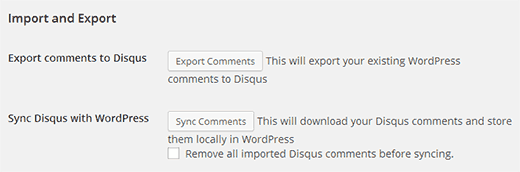
Этот вариант скопирует существующие комментарии WordPress в Disquss. Внимание! В зависимости от количества комментариев этот параметр может занять до 24 часов, и комментарии будут отображаться постепенно на странице.
В свою очередь, если в будущем мы захотим скачать комментарии Disqus и перенести их в старую систему комментариев WordPress, просто нажмите кнопку «Синхронизировать комментарии». Этот параметр полезен, когда вы хотите создать копию комментариев или планируете удалить Disqus и хотите вернуться к старой системе обсуждения.






